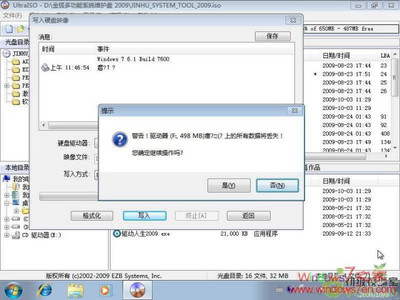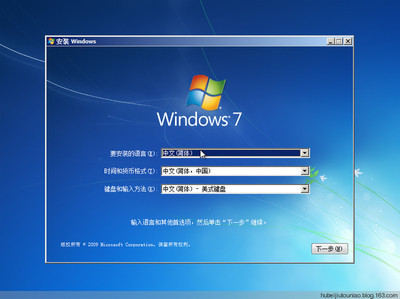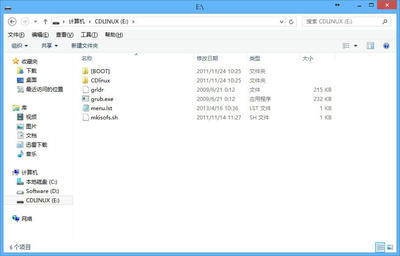
用U盘启动CDLinux的好处就此不必多说了,直接上料:
下载必需文件:
1,CDLinuxU盘启动制作工具:CDLinuxU盘启动制作工具
2,CDlinux0.9.7集_奶瓶_打气筒_minidwep_支持PIN码破解:CDlinux0.9.7集_奶瓶_打气筒_minidwep_支持PIN码破解
具体步骤:
1,将U盘与电脑连接,修改卷标为“CDLINUX”(注意全是大写,后面用得上),选择“文件系统”为“FAT”,格式化U盘。
2,用UitraISO软件打开CDLINUX0.9.6.1支持8187和3070-30211版.iso,把CDLINUX0.9.6.1的镜像写入U盘。
具体操作为:单击“启动”—“写入硬盘映像”,如下图:
然后会弹出“写入硬盘映像”的对话框,UltraISO软件此时会自动识别出U盘,写入方式为“USB-HDD+”,即为默认。最后单击下方的“写入”按钮,等待其写入完成后关闭软件。
3,解压grub4dos文件,复制“grub.exe”、“grldr”和“menu.lst”到U盘根目录下
进入U盘根目录,可以看到如下内容:
用记事本打开刚才复制的menu.lst,清空里面的内容,粘贴以下代码并保存退出:
titleCDlinux
find--set-root/CDlinux/bzImage
kernel/CDlinux/bzImageCDL_DEV=LABEL=CDLINUXCDL_LANG=zh_CN.UTF-8
initrd/CDlinux/initrd
boot
4,打开grubinst_gui软件,在“设备”中勾选“磁盘”项正确选择U盘(看清再选,勿错),然后在“选项”中勾选“不保存原来的MBR”、“启动时不搜索软盘”和“不引导原来的MBR”复选框,如下图。
在按图示正确勾选后,单击“安装”,出现如下图对话框,此时按提示敲回车键即可。
5,设置BIOS里U盘优先启动。接下来的事情就不必多言了,想必诸位客官都知道CDLinux一般用来干嘛的吧......
 爱华网
爱华网